Softvérové centrum Ubuntu
Ak používate Ubuntu alebo inú príchuť Ubuntu, máte už softvérové centrum Ubuntu. Ak váš systém nemá softvérové centrum Ubuntu, nainštalujte aplikáciu spustením nasledujúceho príkazu -
sudo apt nainštalujte softvér ubuntu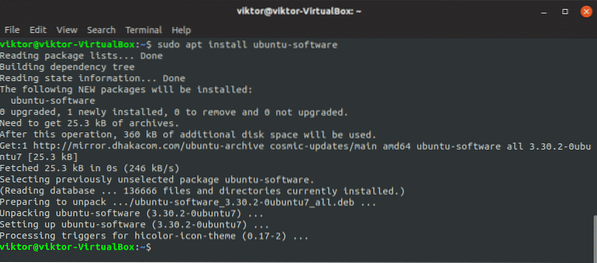
Inštalácia dokončená!
Prehľad softvérového centra Ubuntu
Z ponuky spustite softvérové centrum Ubuntu -
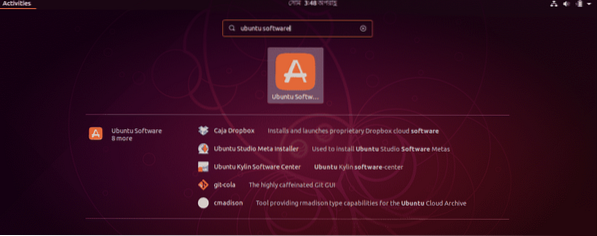
Ako vidíte, existuje veľa dostupných aplikácií, ktoré si môžete vychutnať.
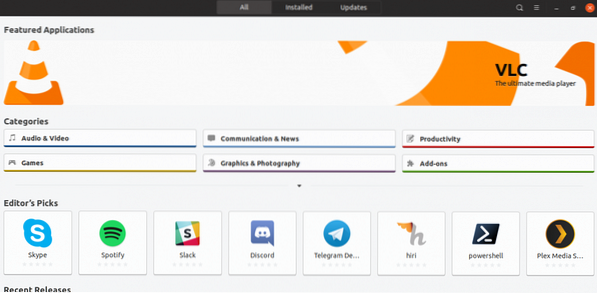
Inštaluje sa aplikácia
Nainštalujme si diskord. Discord je jedným z najpopulárnejších nástrojov VoIP pre hráčov a na iné účely, ktorý umožňuje komunikáciu s vašimi spoluhráčmi a ostatnými.
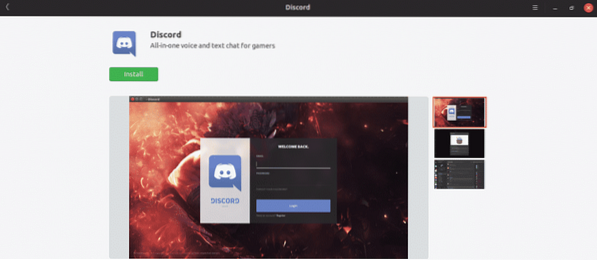
Inštaláciu spustíte kliknutím na tlačidlo „Inštalovať“.
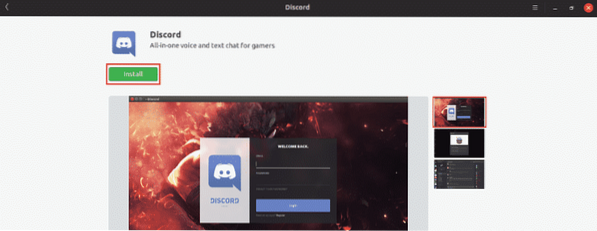
Zobrazí sa výzva na zadanie hesla. Zadajte heslo a počkajte na dokončenie inštalácie.
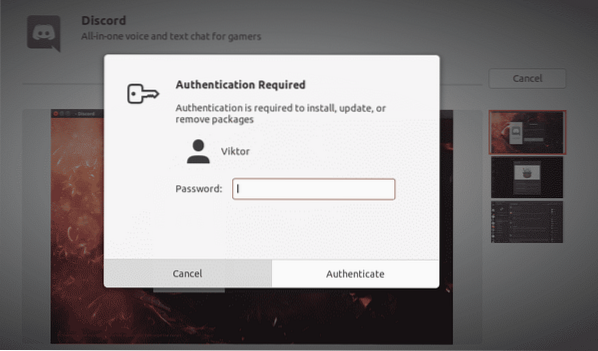
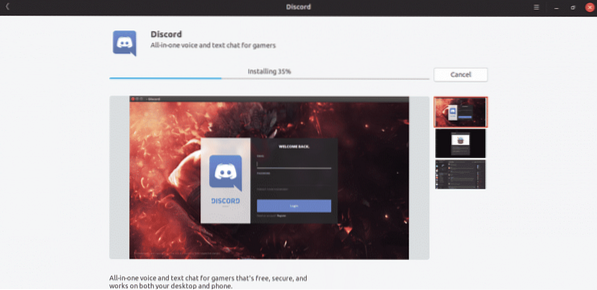
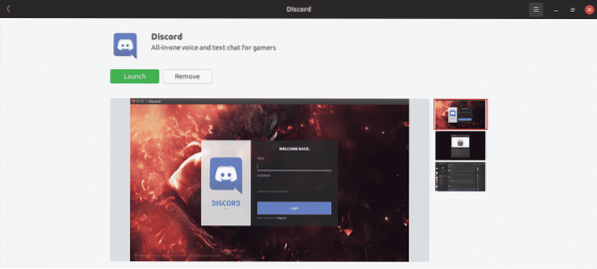
Po dokončení môžete program Discord spustiť z ponuky systému alebo z ponuky.
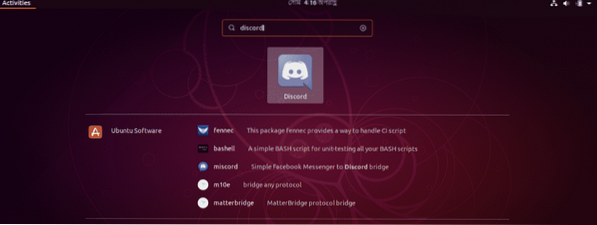
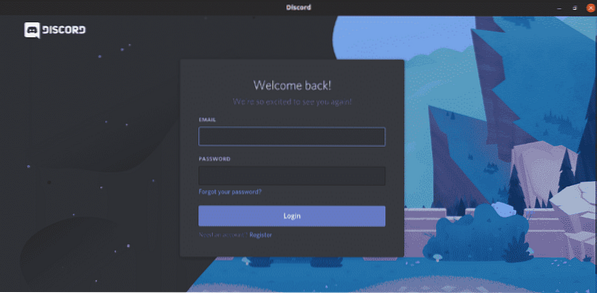
Odinštalovanie aplikácie
Otvorte softvérové centrum Ubuntu a vyhľadajte aplikáciu. V mojom prípade je to Discord.
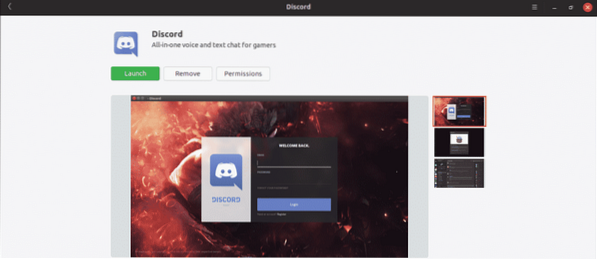
Kliknite na „Odstrániť“.
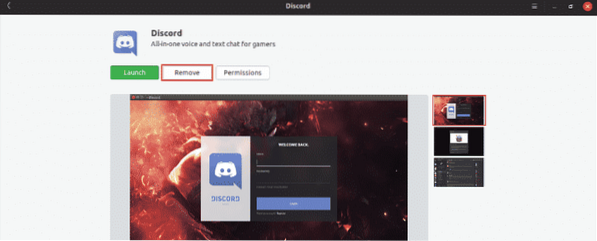
Akciu potvrďte zadaním hesla systému.
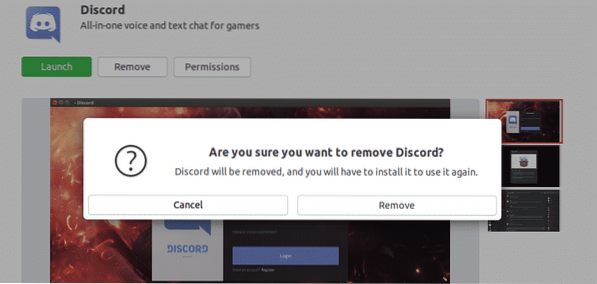
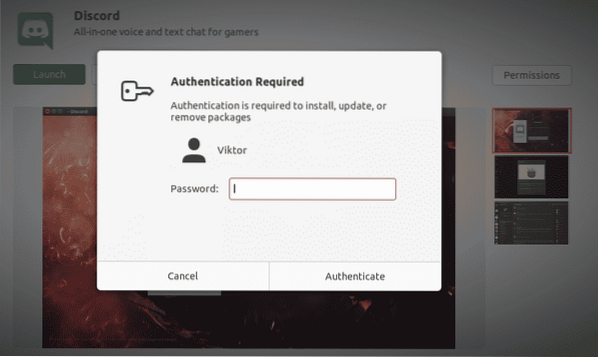
Zoznam nainštalovaných aplikácií
Na domovskej obrazovke prejdite na kartu „Nainštalované“.
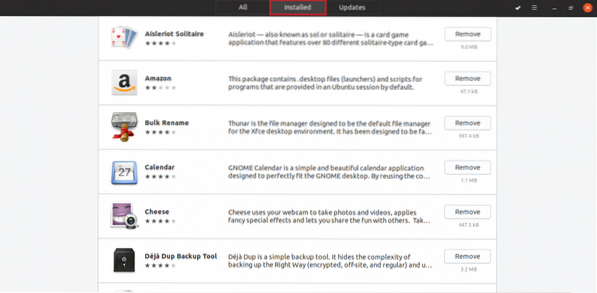
Pomocou tohto zoznamu môžete ľahko spustiť všetky svoje nainštalované aplikácie a v prípade potreby ich postupne odstraňovať.
Aktualizujú sa aplikácie
Otvorte kartu „Aktualizácie“.
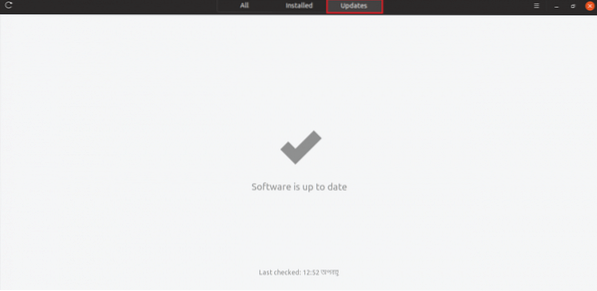
Táto prázdna stránka je dobrým znamením, čo znamená, že všetky nainštalované aplikácie sú aktualizované. To zabezpečí lepšie a bezpečnejšie pracovné prostredie.
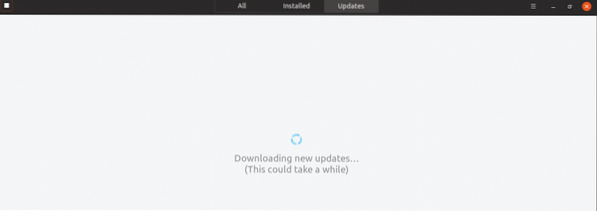
Pomocou tlačidla obnovenia môžete skontrolovať dostupnosť všetkých aktualizácií.
Užite si to!
 Phenquestions
Phenquestions


